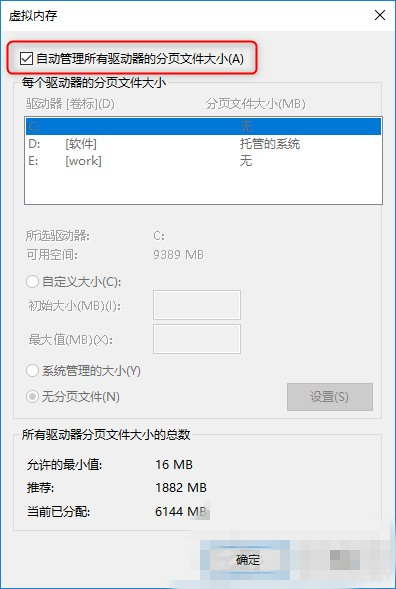电脑是我们在办公中经常会用到的工具,如果办公的时候出了问题,那可就会影响我们的工作效率,而蓝屏无疑是让用户绝望的问题之一。我们在使用电脑的时候,经常会遇到电脑蓝屏的问题,例如不少用户最近在使用电脑的时候总是出现蓝屏,错误代码为KERNEL_DATA_INPAGE_ERROR,遇到这种问题我们应该怎么解决呢?下面小编就带着大家一起看看吧!
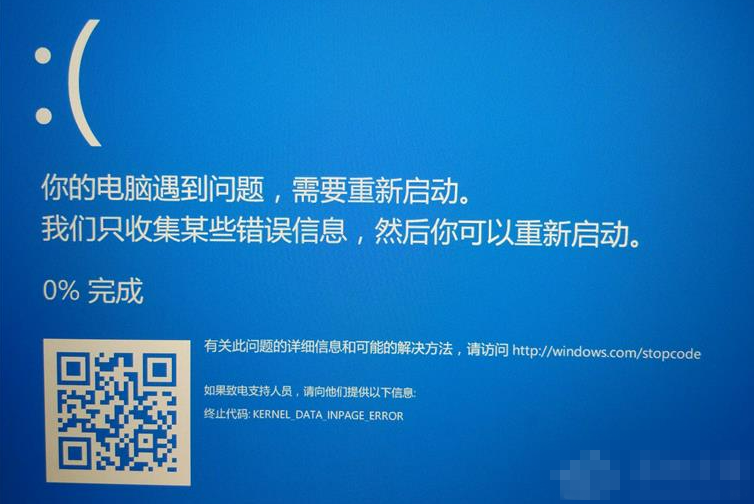
方法一:重装系统
U盘装系统【装机大师】
U盘启动盘制作
进入工具后,在最上方选择U盘启动,保留默认的格式,点击开始制作。
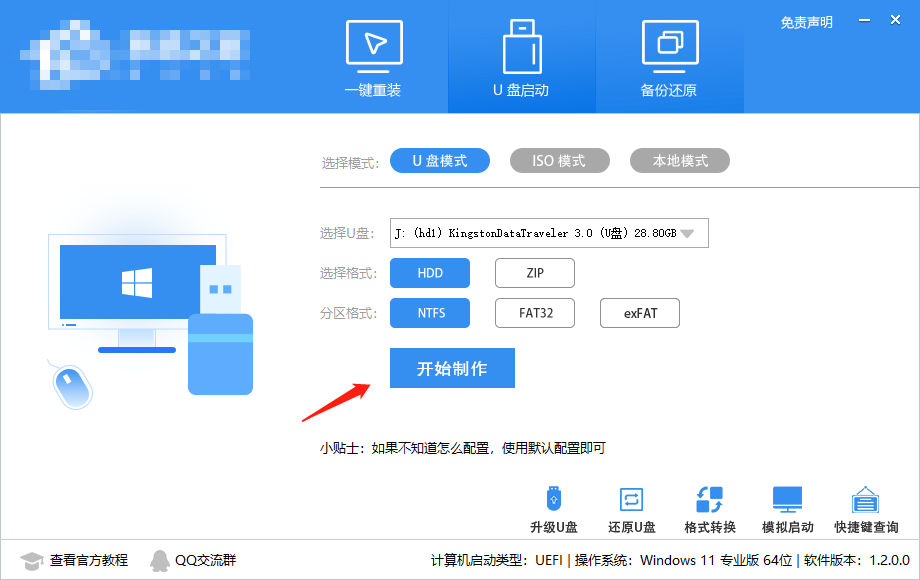
工具会自动提示是否开始制作。注意:制作工具将会清理U盘中所有的数据且不可恢复,请提前存储U盘中重要数据文件。
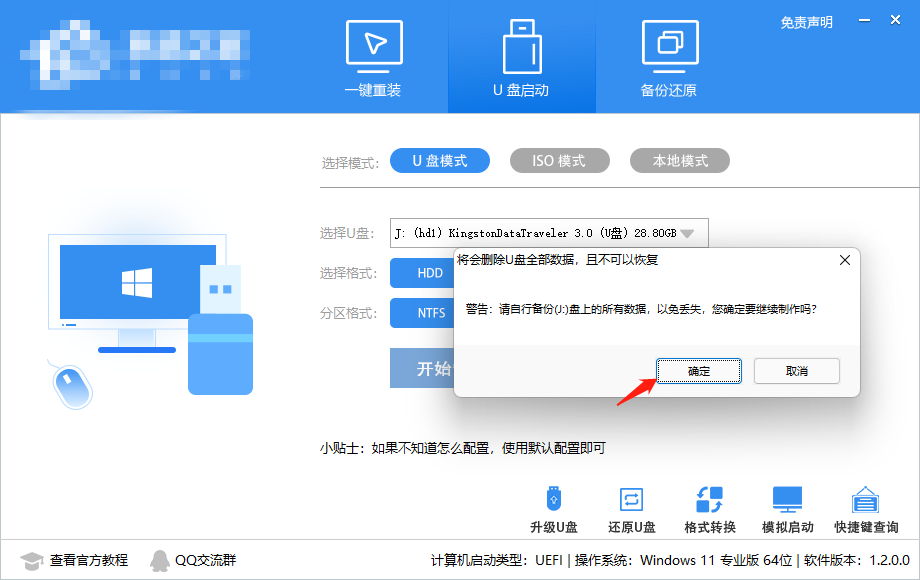
等待U盘制作完毕。
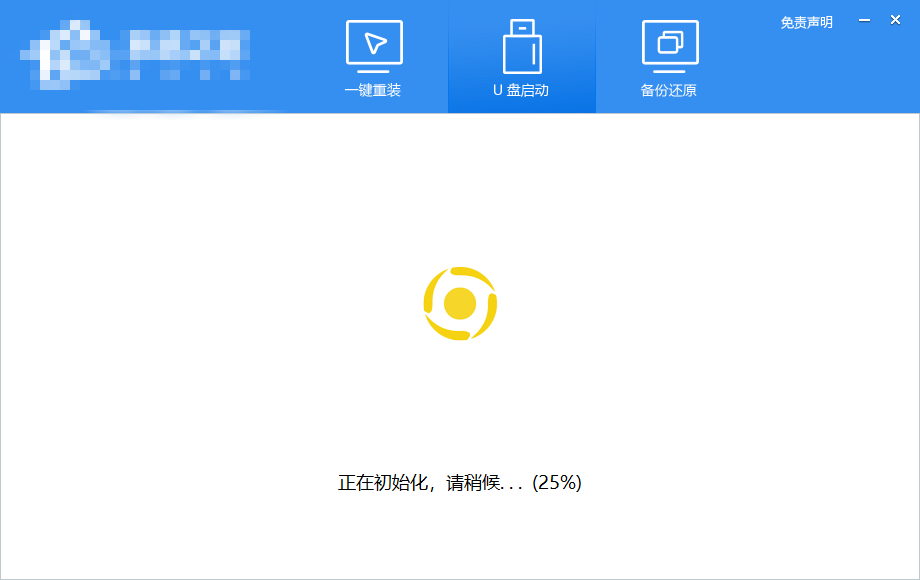
U盘制作完毕后,工具会进行提示,并且显示当前电脑的开机U盘启动快捷键。
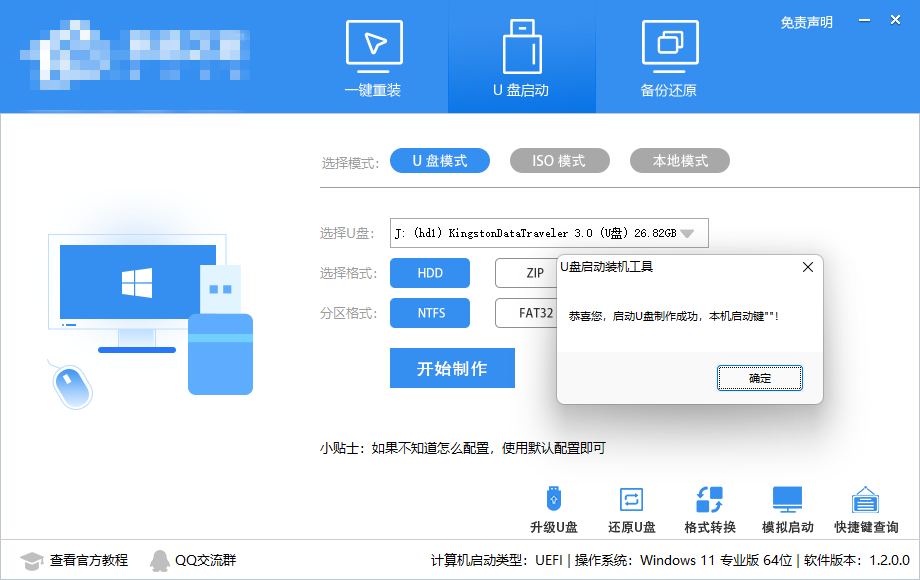
制作完毕后,需要测试当前U盘启动盘是否制作完成。需要点击 右下方模拟启动-BIOS启动。
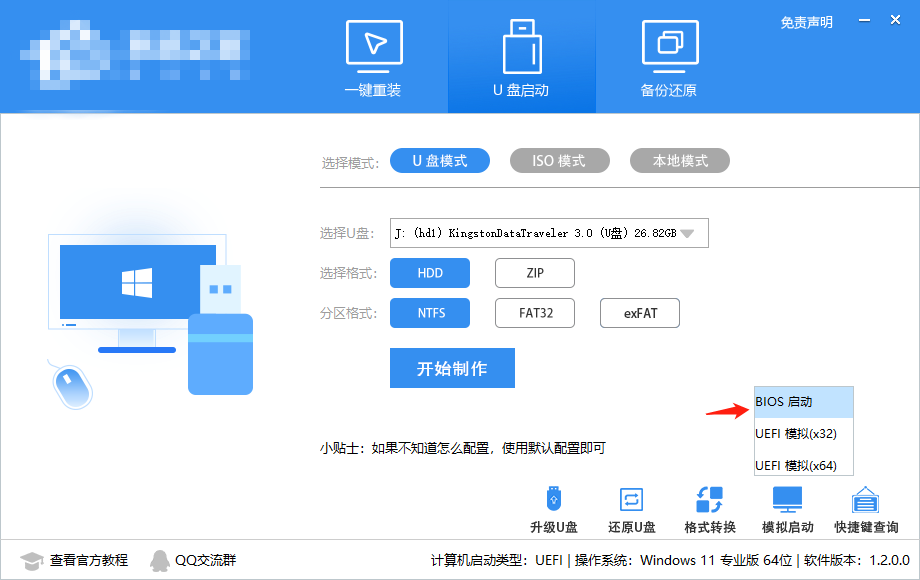
稍等片刻,成功显示此界面则为成功。
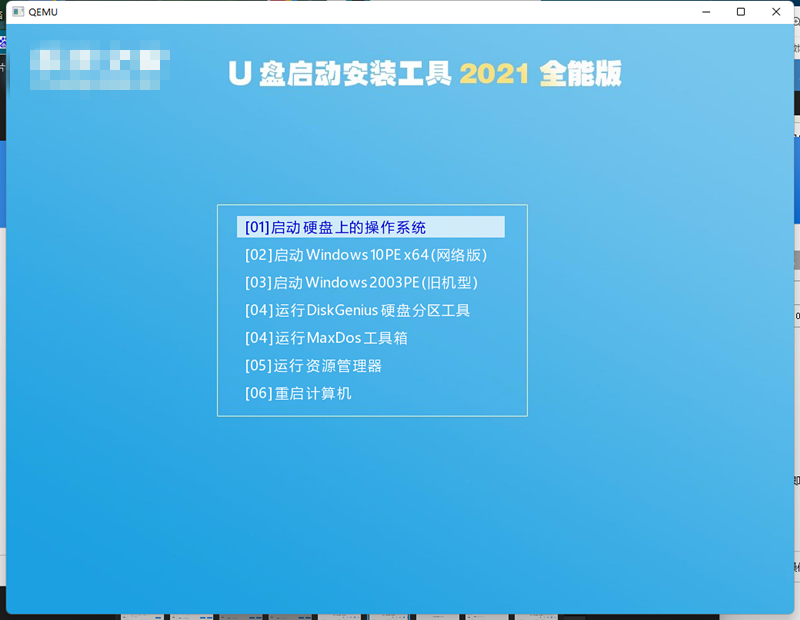
然后用户需要将下载好的系统移动到U盘中即可。
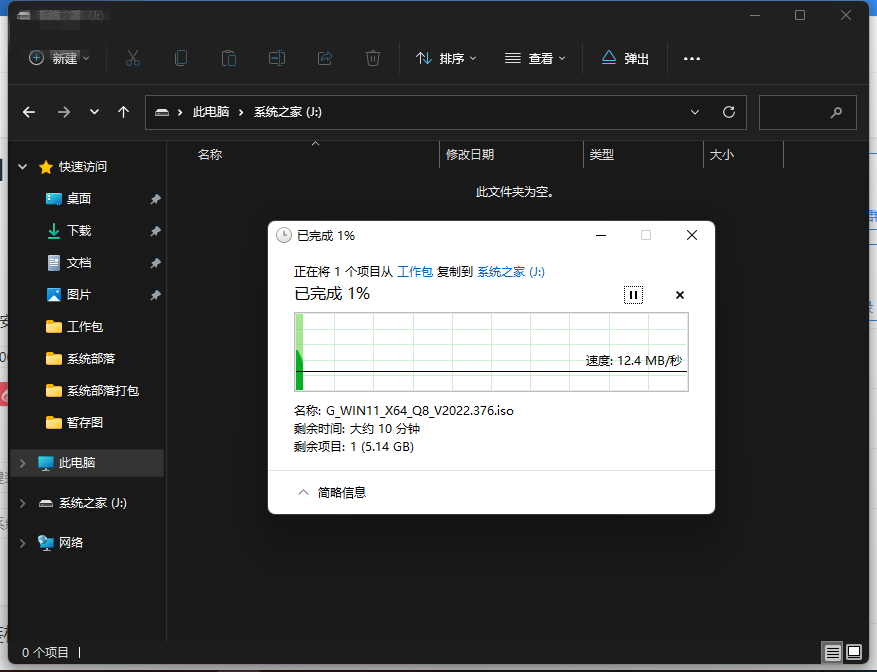
U盘装系统
根据刚才根据提示的快捷键,重新启动电脑键盘点击快捷键,选择U盘回车。
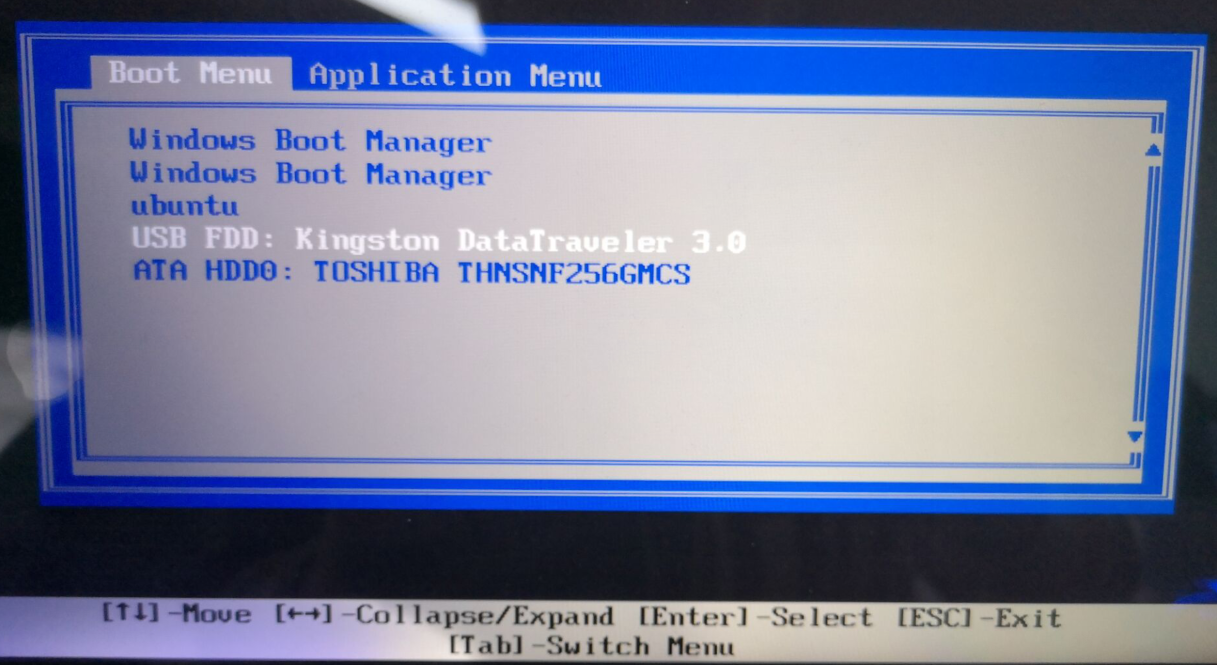
进入PE系统后,点击桌面的一键重装系统。
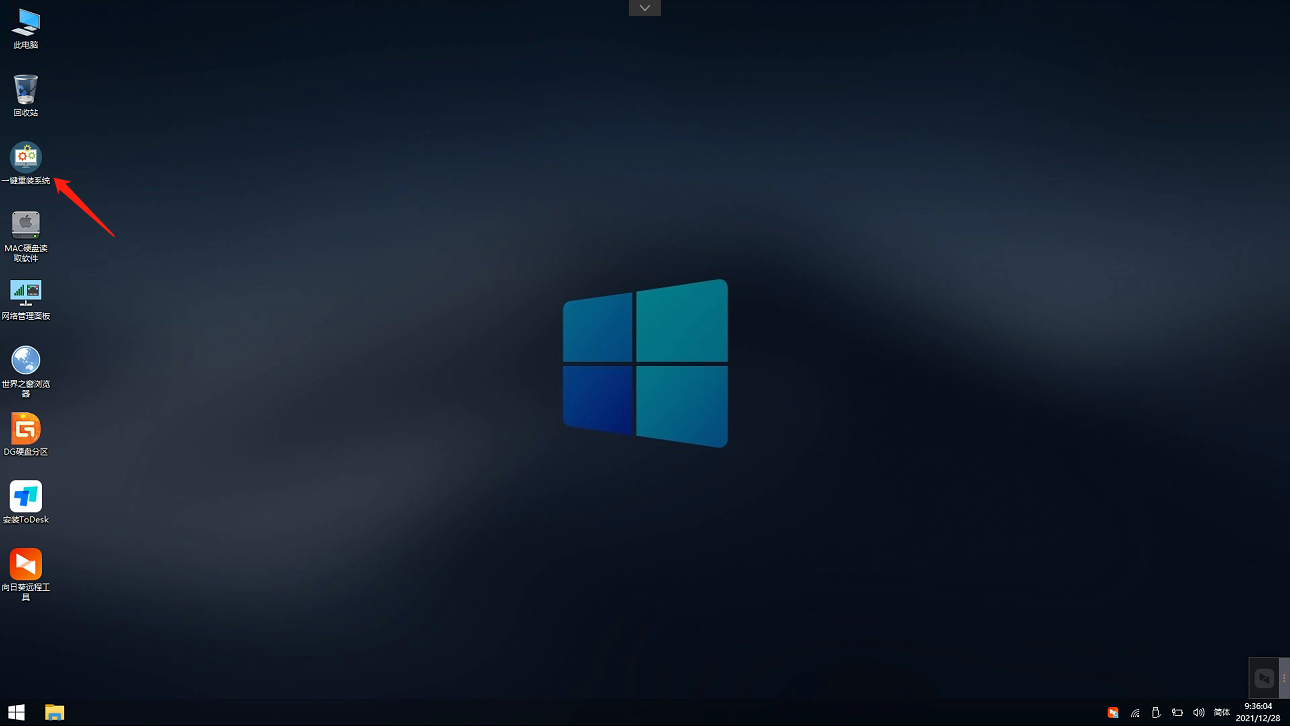
然后点击浏览,选择U盘中想要安装的系统。
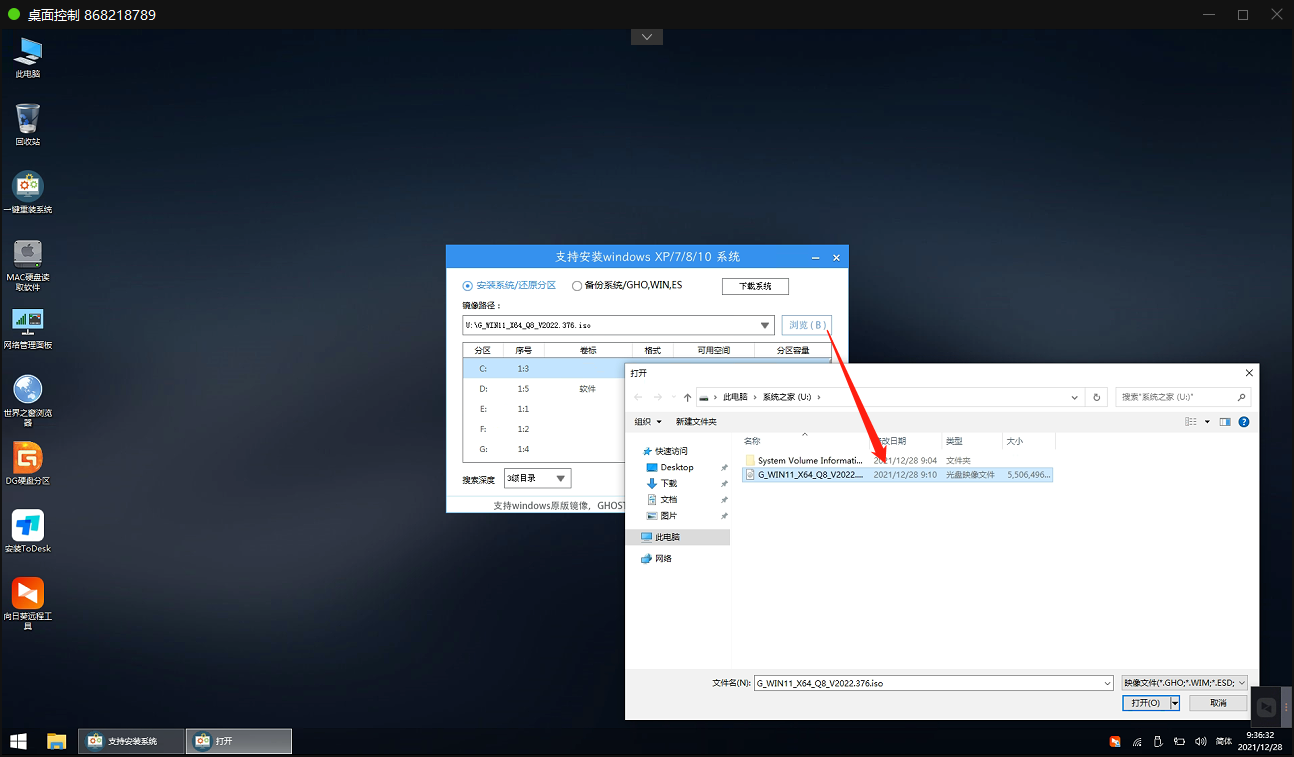
之后选择系统安装的分区,点击下一步。
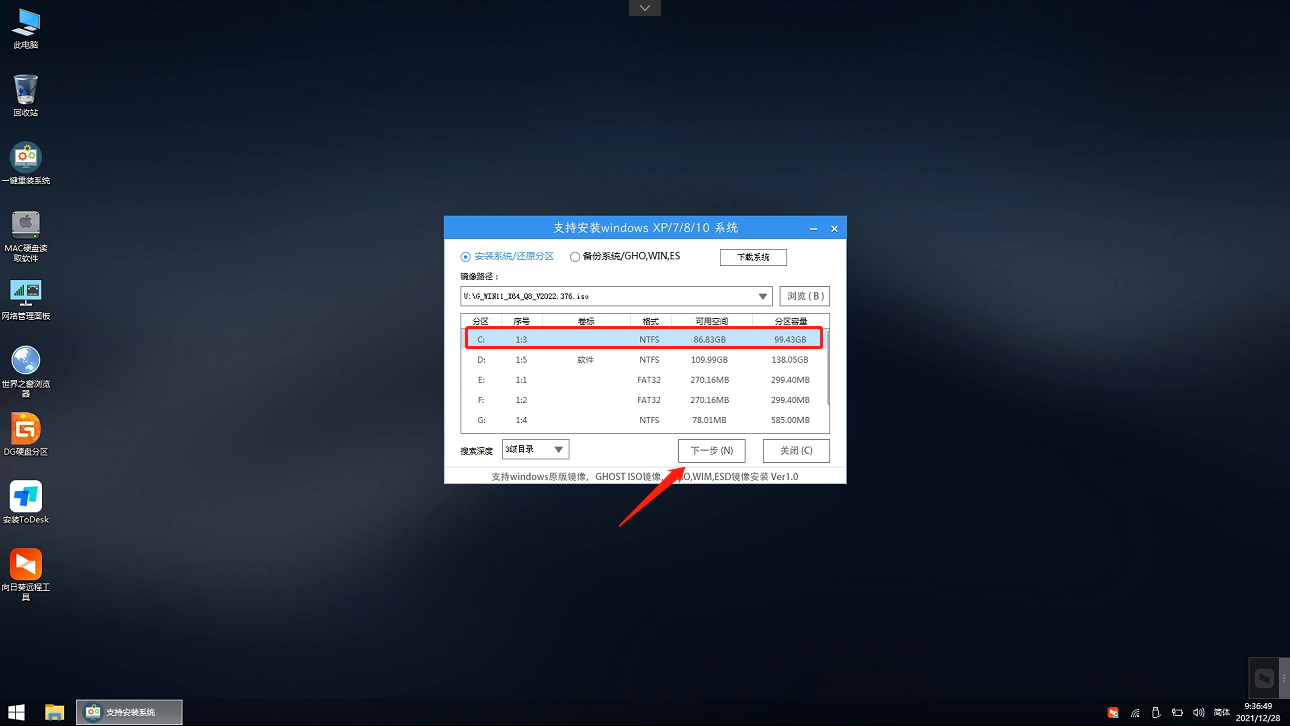
进入此界面,直接点击安装即可。
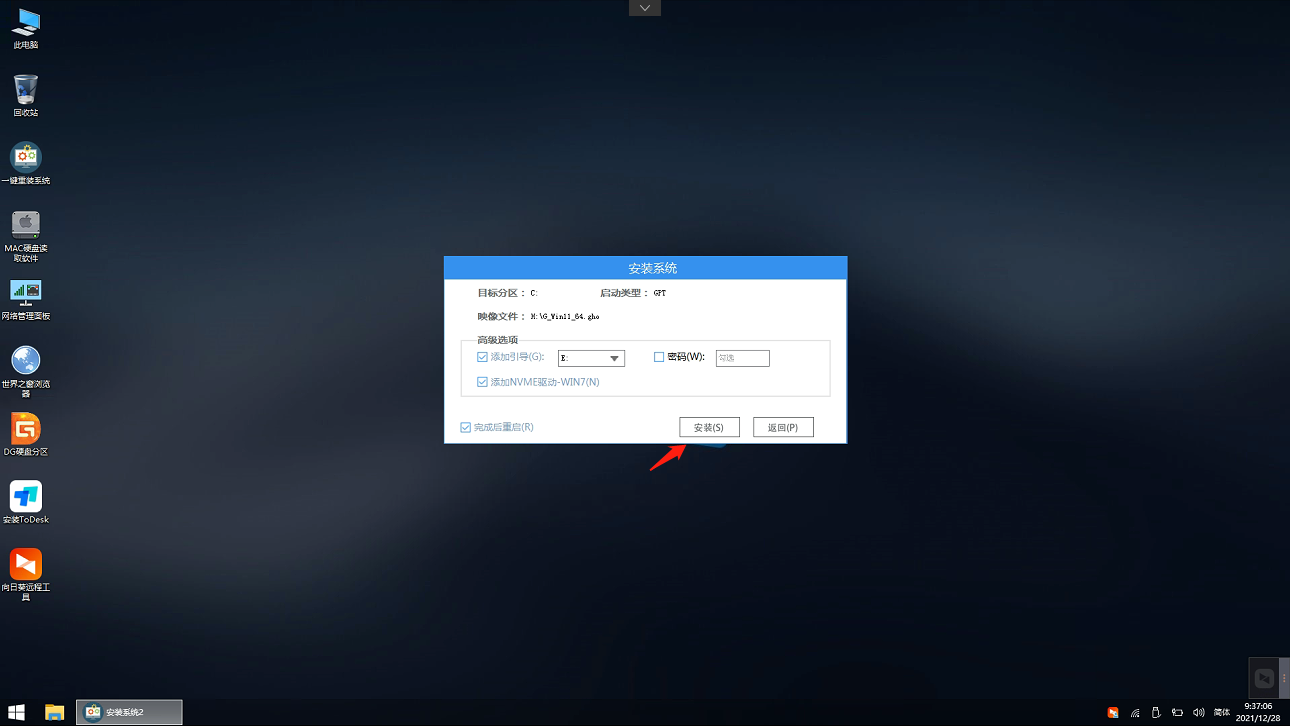
然后系统将自动进入备份界面。
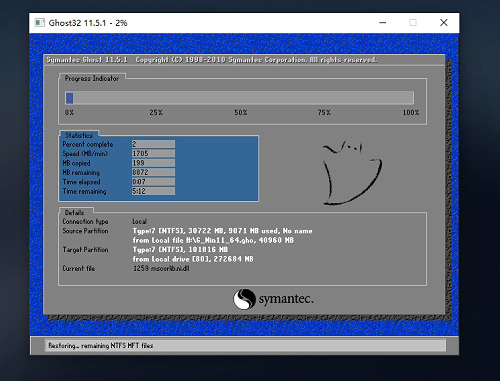
备份完成后,拔掉U盘重启电脑,系统就会自动进入系统安装界面。
方法二:检查硬件是否松动
由于硬盘出现错误或内存出现故障是导致KERNEL DATA INPAGE ERROR错误的主要原因,建议用户首先检查电脑主机内部的硬盘与内存是否正确地连接好。
硬盘方面请检查IDE/SATA连接线是否正确连接,PCIe接口的硬盘请确认硬盘有没有正确地嵌在对应的PCIe插槽上。同理,检查内存是否插入正确的插槽内,如有需要,可以拔出内存,利用橡皮清洁内存插口处的污迹再重新插入电脑。

方法三:使用CHKDSK命令检测修复硬盘
CHKDSK命令是专门设计于检测和修复有关硬盘错误、坏扇区等问题的程序命令,该方案已成功帮助无数Windows用户解决因KERNEL DATA INPAGE ERROR错误引起的蓝屏问题。
1、打开“开始”菜单,在“搜索”中输入“cmd”。
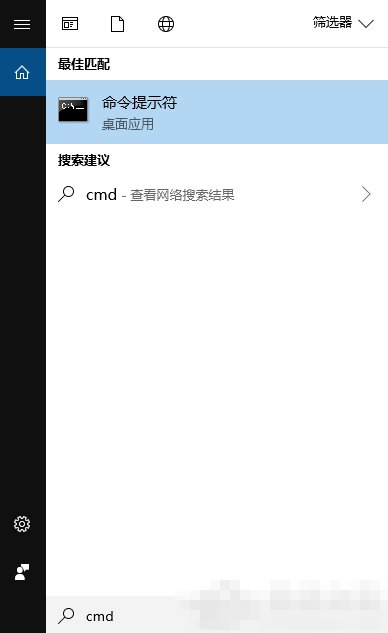
2、右键点击搜索结果中的“命令提示符”,选择“以管理员身份运行“并点击确定。
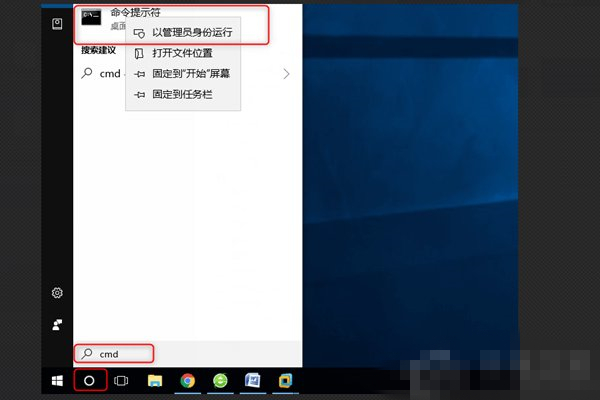
3、在命令提示符界面中,输入“chkdsk C:/F ,然后按下回车键。当命令提示符显示确认消息时,按Y键在下次重新启动计算机时安排CHKDSK扫描您的C盘系统盘。重启电脑,CHKDSK将扫描您的硬盘并尝试修复硬盘的所有故障问题。
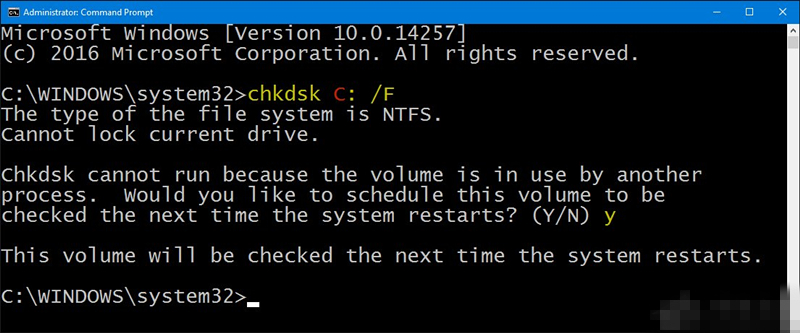
方法四:排查内存故障
在出现KERNEL DATA INPAGE ERROR错误时,建议对内存进行故障排查。排查内存故障时,推荐使用名为MemTest86的测试软件,它是从USB启动的内存测试软件,通过使用一系列综合算法和测试模式,测试计算机中的RAM是否存在故障,帮助用户诊断系统不稳定的原因。
1、下载Windows MemTest86 USB镜像。
2、解压运行其中的imageUSB工具,用户只需选择将哪个连接的USB磁盘转换为引导盘即可。请注意,这将擦除USB磁盘上的所有数据。
3、在BIOS中将USB设定为第一启动项,当MemTest86启动时,会显示一个带有10秒倒数计时器的启动画面,倒数完毕后,会使用默认设置自动启动内存测试。

4、在测试结束时,将显示测试结果的摘要,用户可以根据结果判断内存是否出现问题。
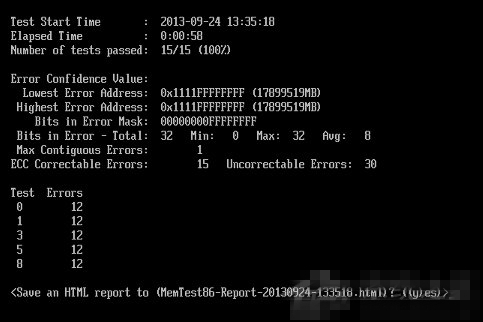
方法五:将页面文件管理设置为自动
如错误代码文字所示,如果页面文件中存在坏块或扇区,也会出现“KERNEL DATA INPAGE ERROR”错误。将计算机的页面文件管理设置为自动将允许您的计算机根据其需要调整页面文件的大小,这将显着降低因此错误导致蓝屏的概率。
1、按Windows键+E键打开Windows资源管理器,在Windows资源管理器窗口中右键单击左窗格内的“计算机”或“此电脑,选择“属性”。
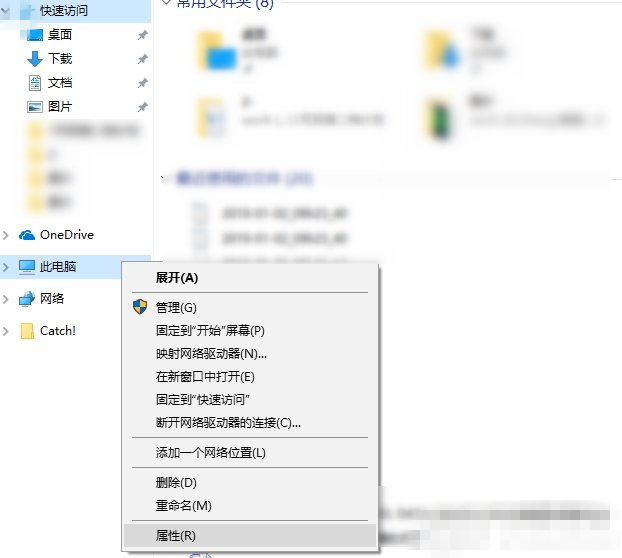
2、点击左侧的“高级系统设置”。
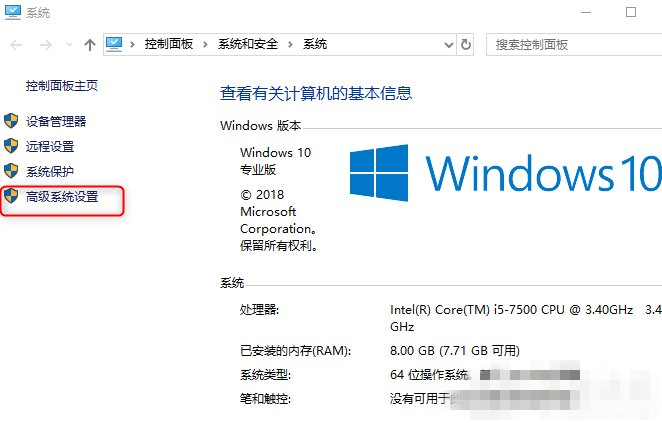
3、在“高级”选项卡中,点击“性能”中的设置。
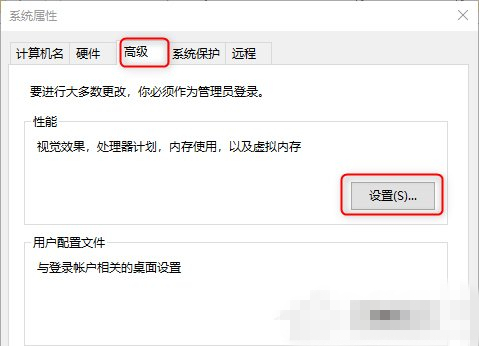
4、在性能选项窗口,导航到“高级”选项卡,在虚拟内存窗格中点击“更改”。
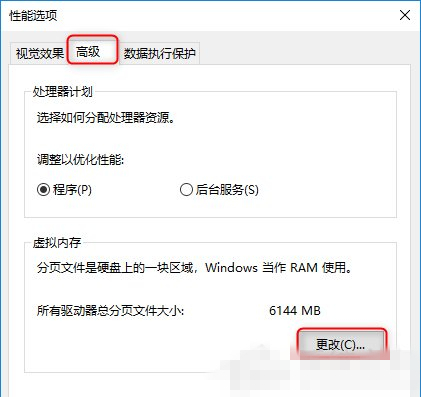
5、确保“自动管理所有驱动器的分页文件大小”被勾选,然后重新启动计算机保存更改即可。